บันทึกซื้อสินค้าหลายใบ กรณีซื้อซ้ำจากใบสั่งซื้อใบเดิม ใน PEAK
บันทึกซื้อสินค้าหลายใบ กรณีซื้อซ้ำจากใบสั่งซื้อใบเดิม เป็นกระบวนการที่สำคัญในการจัดการสต็อกและบัญชีให้เป็นระบบ เมื่อมีการสร้างใบสั่งซื้อและกดอนุมัติใบสั่งซื้อเรียบร้อยแล้ว หากต้องการบันทึกซื้อสินค้าโดยอ้างอิงจากใบสั่งซื้อเดิม สามารถทำรายการตามตัวอย่างดังต่อไปนี้
1. บันทึกซื้อสินค้าครั้งที่ 1
2. บันทึกซื้อสินค้าครั้งที่ 2 อ้างอิงข้อมูลจากใบสั่งซื้อใบเดิม
ตัวอย่างข้อมูลการสร้างใบสั่งซื้อ
สินค้า B มูลค่า 10,000.00 บาท จำนวน 10 ชิ้น
1. บันทึกซื้อสินค้าครั้งที่ 1 ก่อน บันทึกซื้อสินค้าหลายใบ กรณีซื้อซ้ำจากใบสั่งซื้อใบเดิม
1.1. ไปที่เมนูรายจ่ายเพื่อเริ่ม บันทึกซื้อสินค้าหลายใบ กรณีซื้อซ้ำจากใบสั่งซื้อใบเดิม
ไปที่เมนูรายจ่าย > ใบสั่งซื้อ > เลือก อนุมัติแล้ว
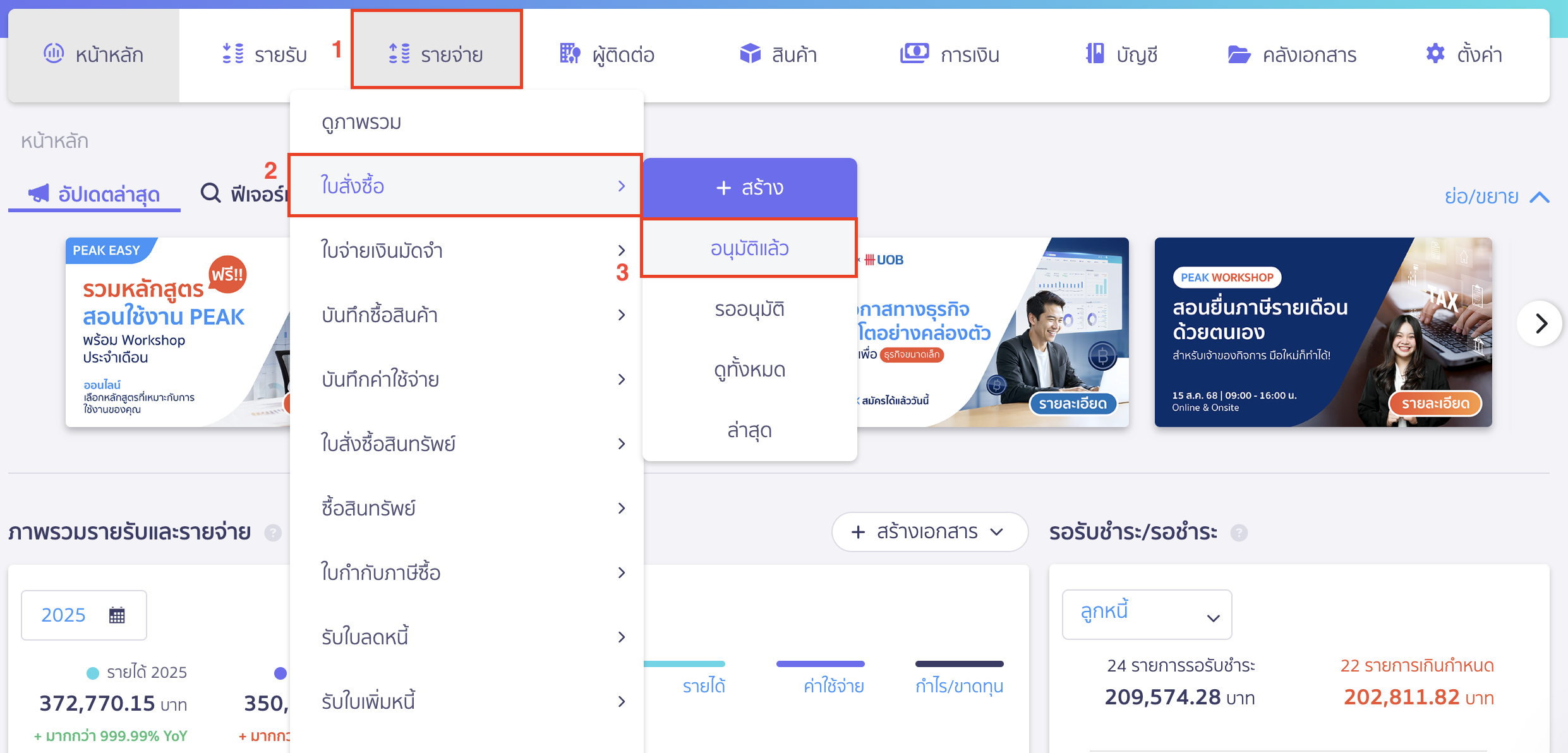
1.2. เลือกใบสั่งซื้อที่ต้องการอ้างอิงมาสร้างบันทึกซื้อสินค้า
เมื่อเลือกใบสั่งซื้อมาเรียบร้อยแล้ว กดปุ่ม “บันทึกซื้อสินค้า”
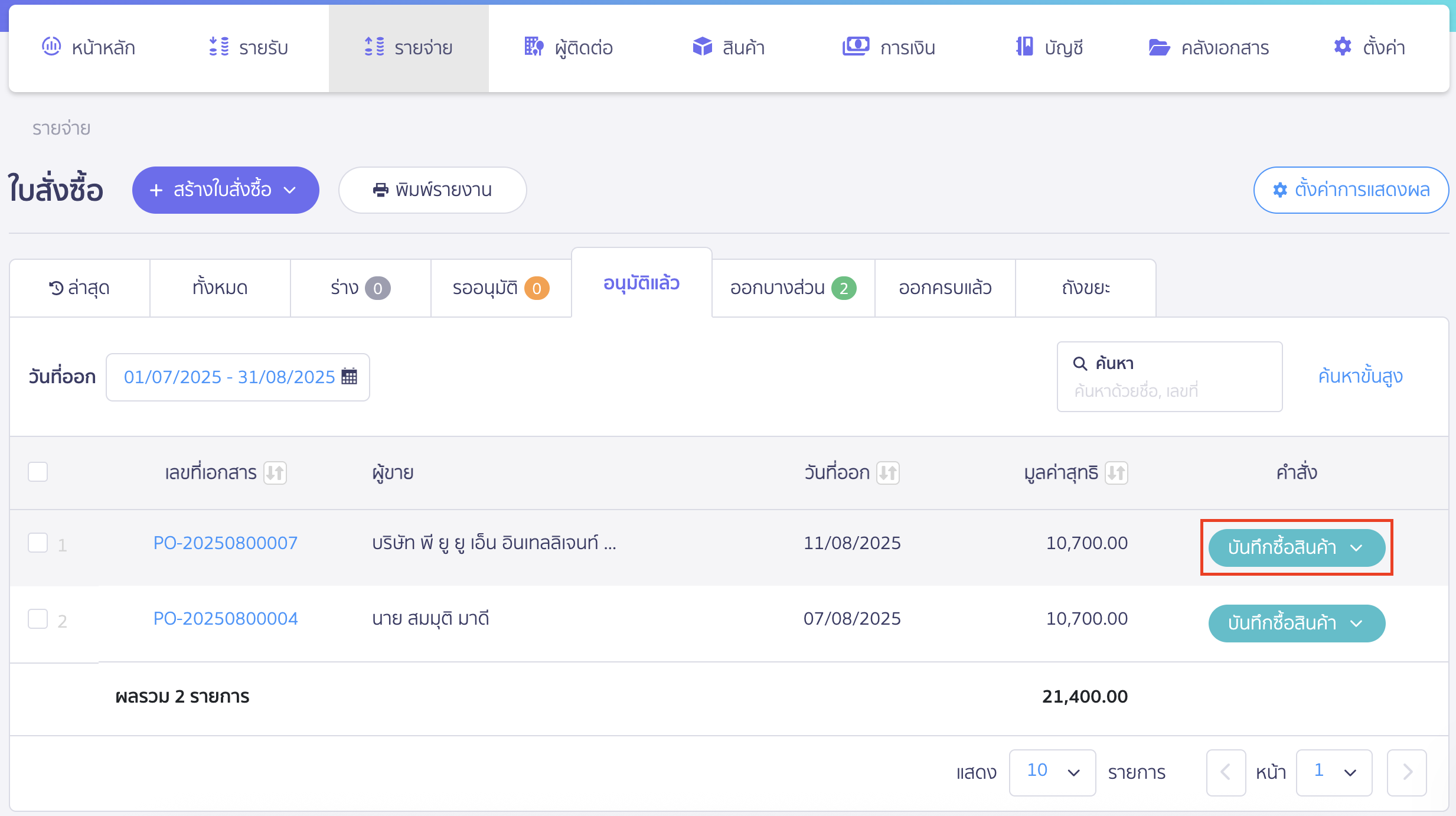
1.3. เลือกวิธีสร้างเอกสาร
เมื่อกดปุ่ม “บันทึกซื้อสินค้า” แล้ว จะมีหน้าต่าง pop-up ให้เลือกวิธีสร้างเอกสารตามที่ต้องการโดยมีให้เลือก 2 วิธีคือ
- ตามใบสั่งซื้อ
ระบบจะสร้างเอกสารตามยอดทั้งหมดของใบสั่งซื้อ - แบ่งตามสินค้า/บริการแต่ละแถว
ระบบจะสร้างเอกสารโดยคำนวณจากยอดจำนวนคงเหลือตามแต่ละแถวของสินค้า/บริการ
ในที่นี้ขอยกตัวอย่างสร้างเอกสารตามใบสั่งซื้อ จากนั้นกดยืนยัน
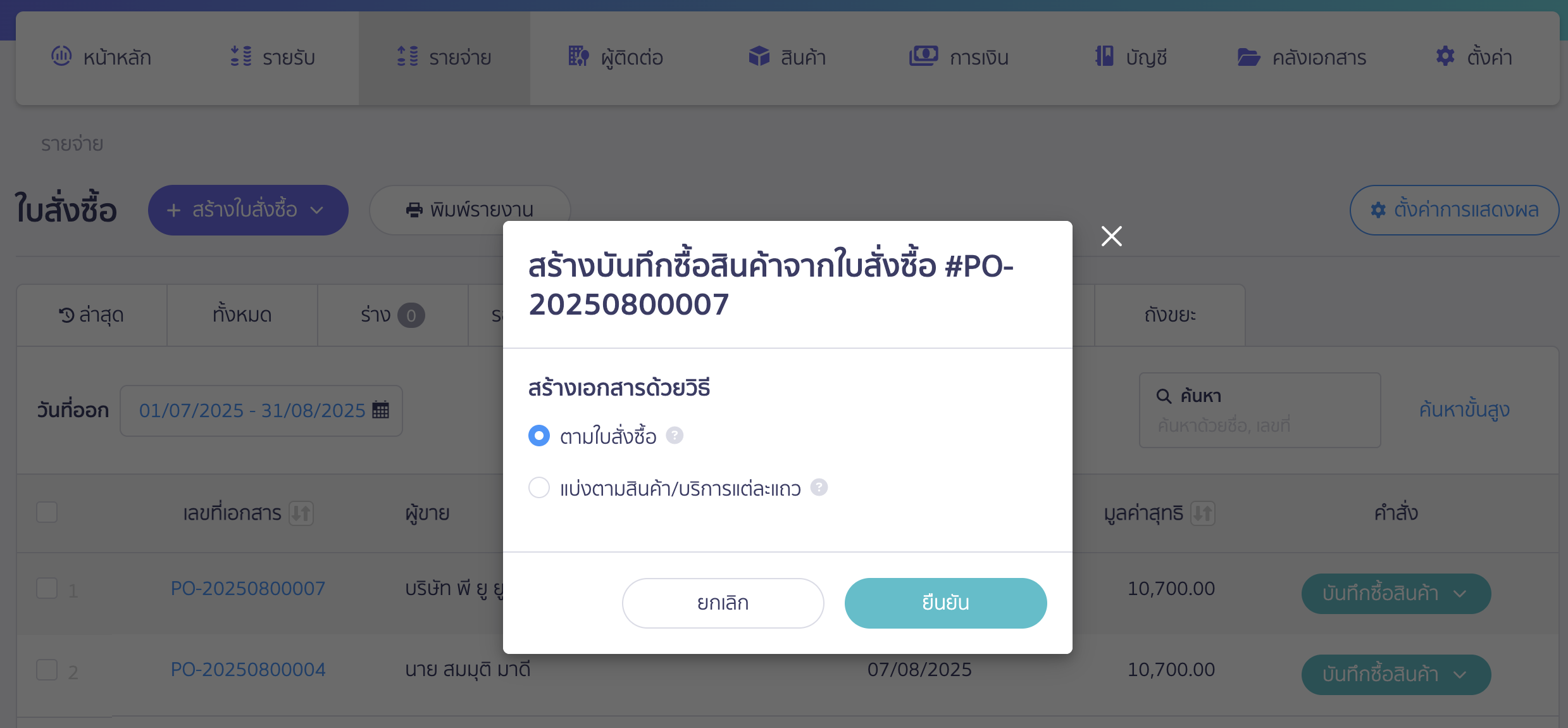
1.4. ตรวจสอบรายละเอียดเอกสารบันทึกซื้อสินค้า และระบุข้อมูลการชำระเงิน
ระบุจำนวนหรือราคาที่รับเข้าบริษัทครั้งแรก
ตัวอย่าง รับสินค้า B เข้ามาก่อน 4 ชิ้น
*หากยังไม่ชำระเงิน สามารถกดปุ่ม ยังไม่ชำระเงินตั้งหนี้ไว้ก่อนได้ โดยถ้ายังไม่ได้ชำระเงิน ระบบจะทำการบันทึกบัญชีตามที่กำหนดในข้อมูลผู้ติดต่อ ซึ่งโดยปกติจะเป็นบัญชี 212101 เจ้าหนี้การค้า แต่ผู้ใช้งานสามารถเลือกบัญชีอื่นได้ตามที่กำหนดไว้ที่ข้อมูลผู้ติดต่อ
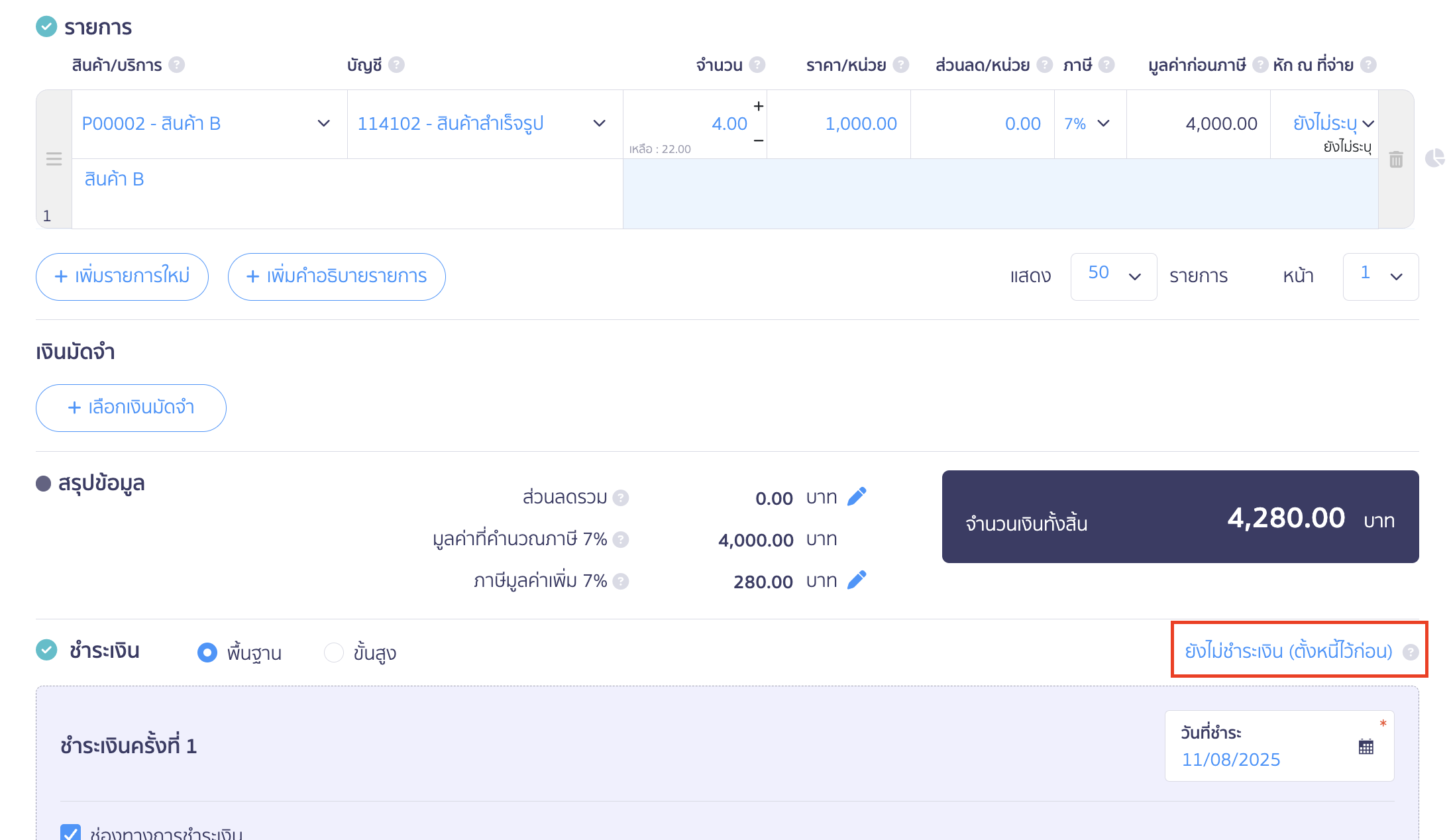
หลังจากตรวจสอบเรียบร้อยแล้ว กดอนุมัติบันทึกซื้อสินค้า
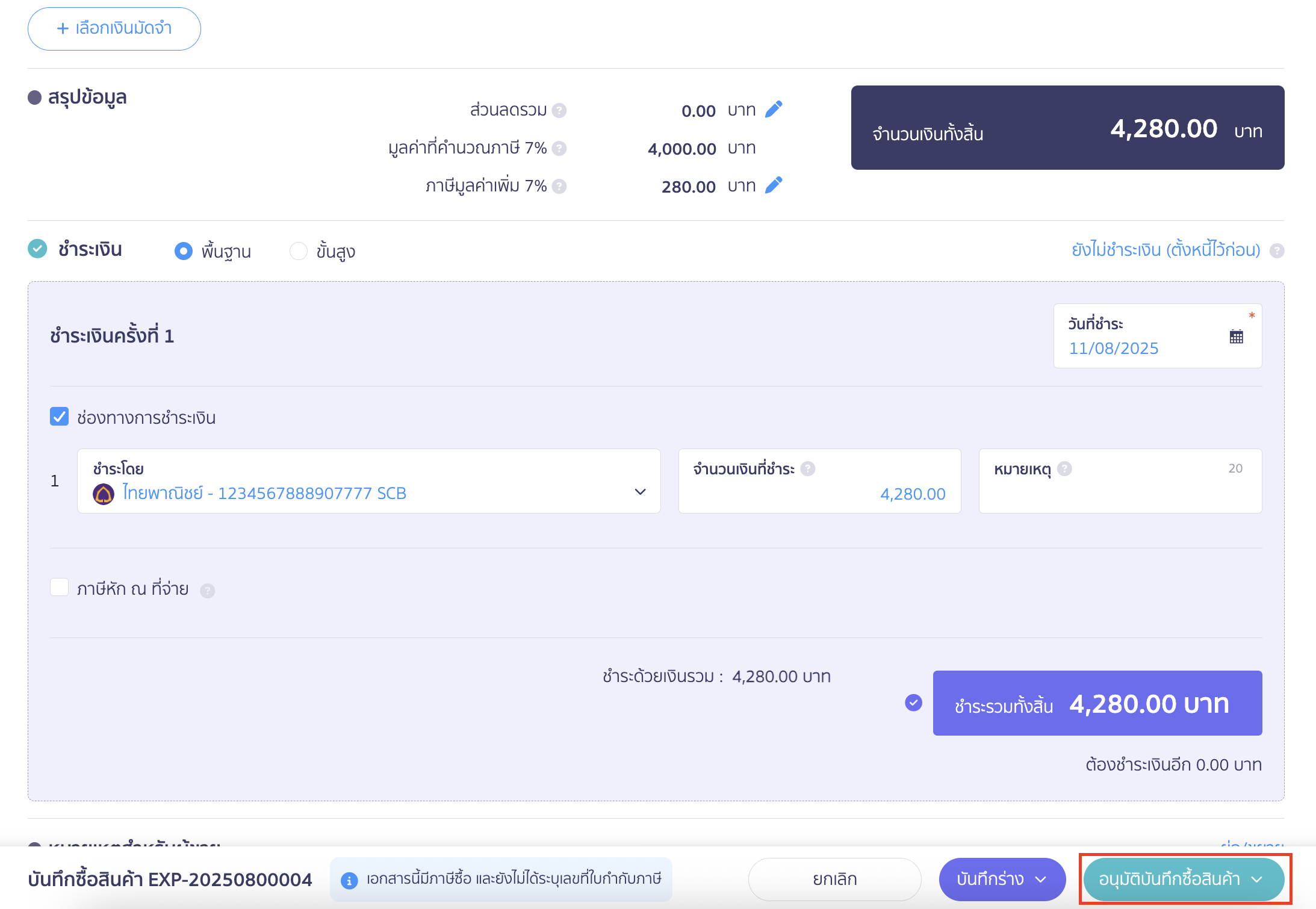
ตัวอย่างเอกสารการบันทึกบัญชี บันทึกซื้อสินค้าครั้งแรก
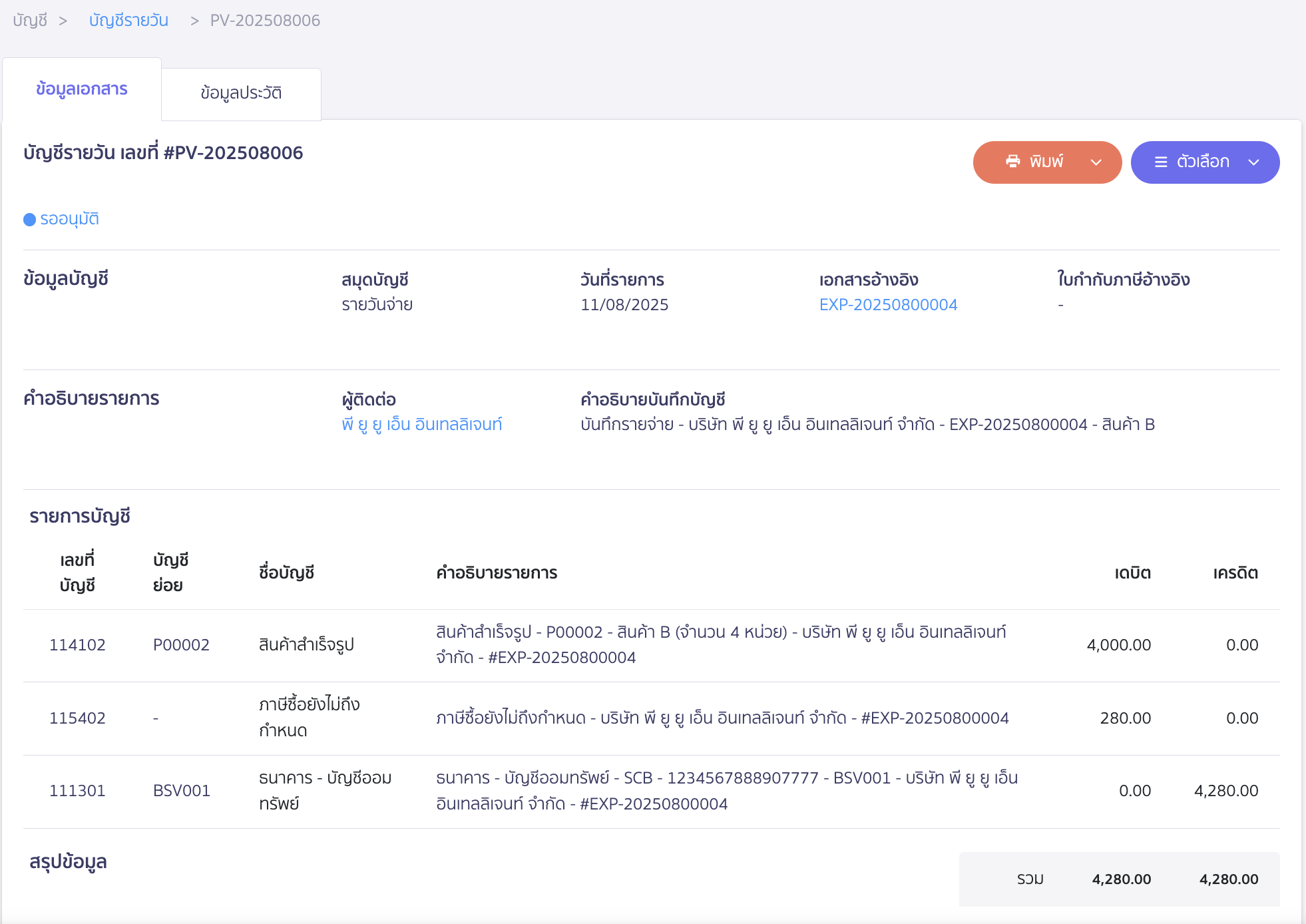
2. บันทึกซื้อสินค้าครั้งที่ 2 อ้างอิงข้อมูลจากใบสั่งซื้อใบเดิม
2.1. เข้าไปที่เมนูรายจ่ายเพื่อ บันทึกซื้อสินค้าหลายใบ กรณีซื้อซ้ำจากใบสั่งซื้อใบเดิม
ไปที่เมนูรายจ่าย > ใบสั่งซื้อ > ดูทั้งหมด
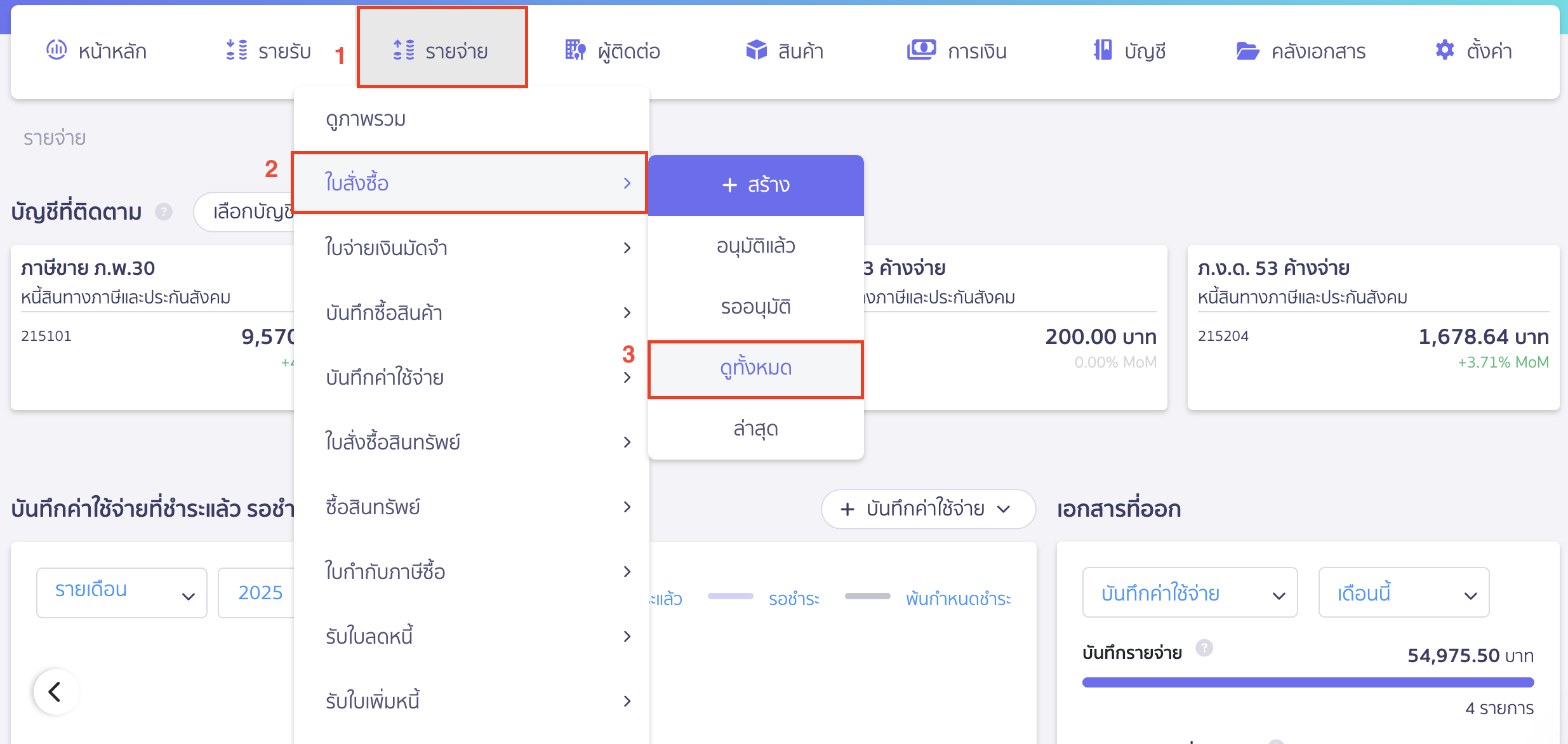
2.2. เลือกใบสั่งซื้อใบเดิมที่ต้องการอ้างอิงมาสร้างบันทึกซื้อสินค้าครั้งที่ 2
ไปที่แท็บ ออกบางส่วน เลือกใบสั่งซื้อใบเดิม จากนั้นกดปุ่ม “บันทึกซื้อสินค้า”
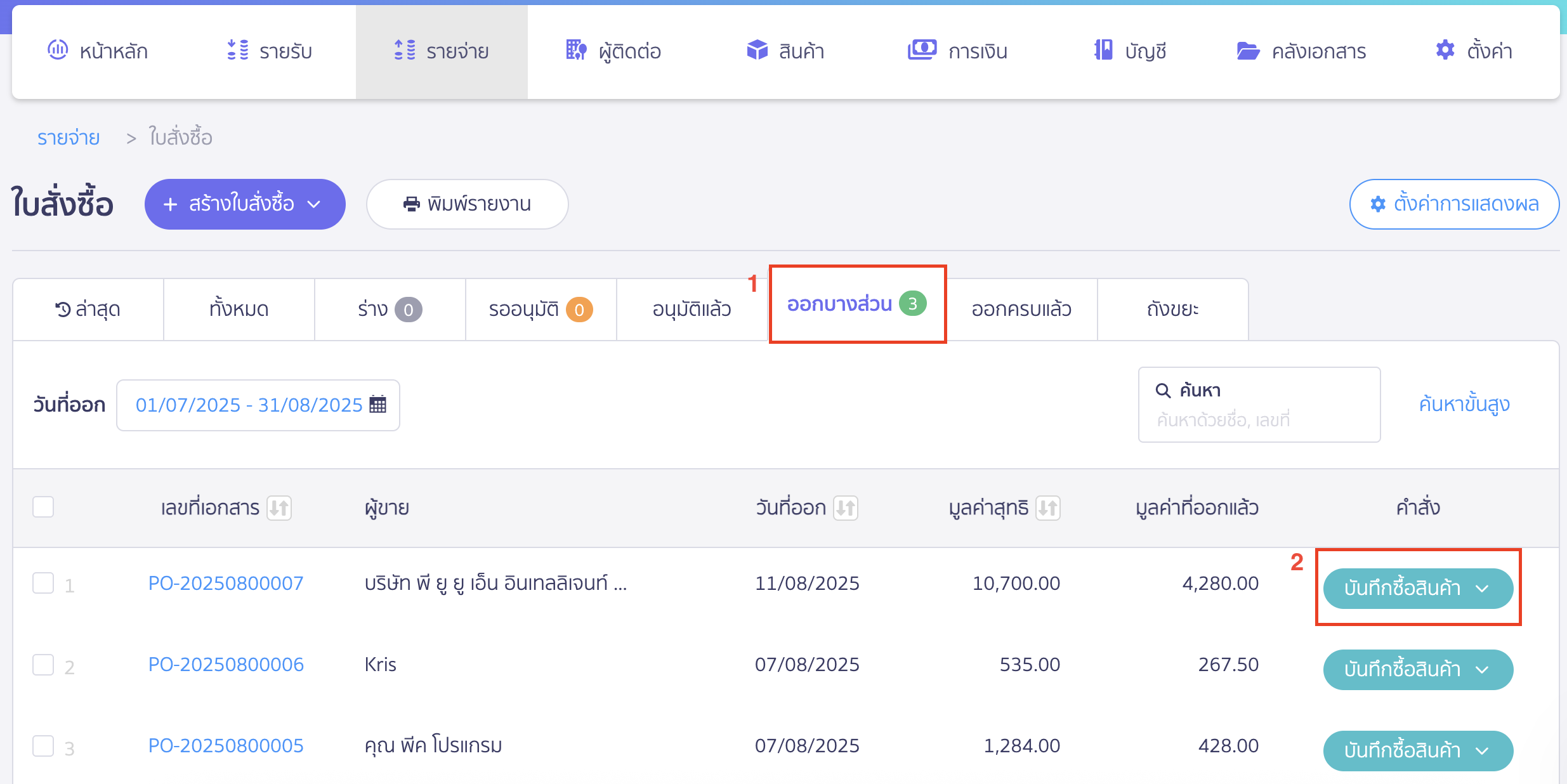
3. ตรวจสอบรายละเอียดเอกสารบันทึกซื้อสินค้า และระบุข้อมูลการชำระเงิน
เมื่อกดปุ่ม “บันทึกซื้อสินค้า” ระบบจะมีหน้าต่าง pop-up แสดงมูลค่าคงเหลือจากการบันทึกซื้อสินค้าครั้งแรกให้ ตรวจสอบถูกต้องแล้ว กดปุ่ม “ยืนยัน”
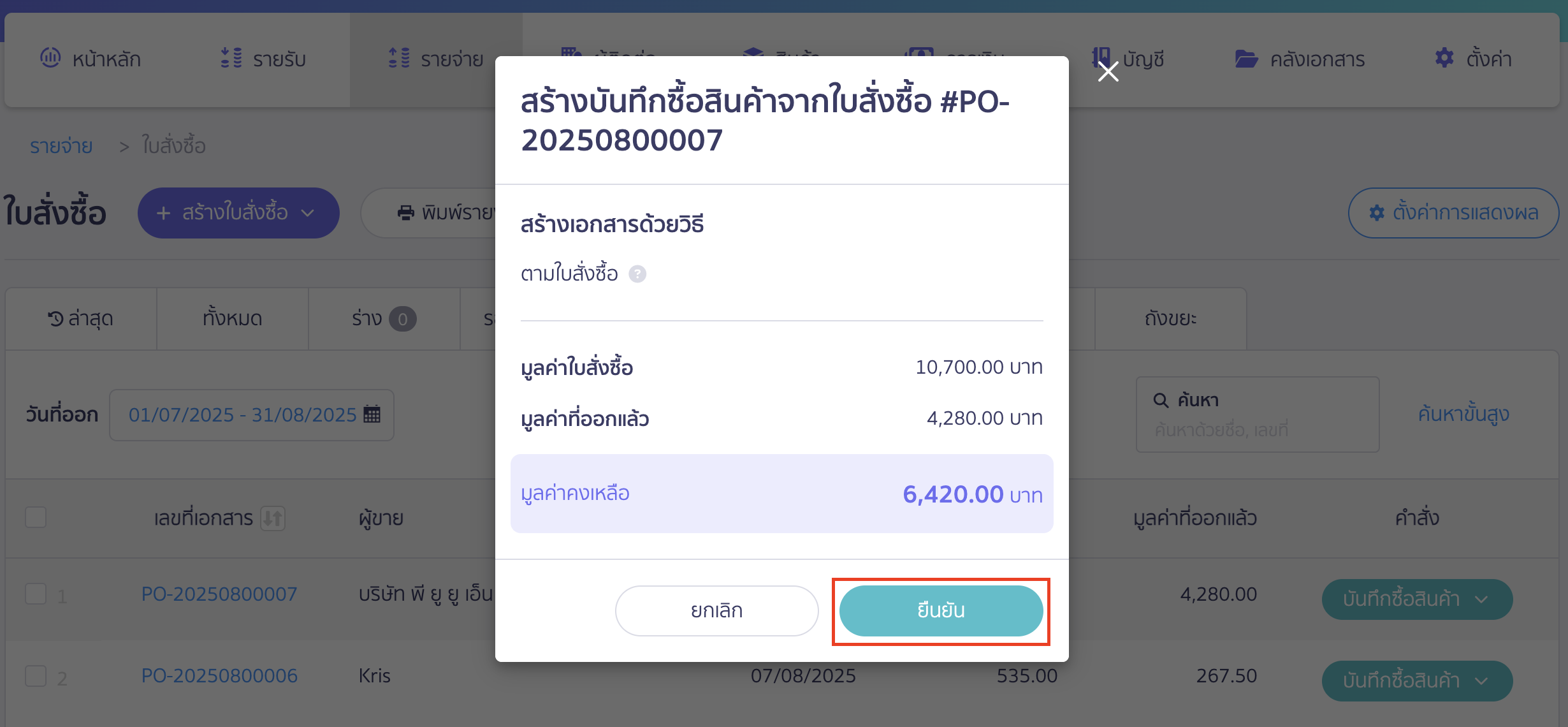
ในหน้าบันทึกซื้อสินค้า/บริการ จะต้องกรอกจำนวนหรือยอดคงเหลือ จากตัวอย่าง จะต้องรับเข้าสินค้า B อีก 6 ชิ้น
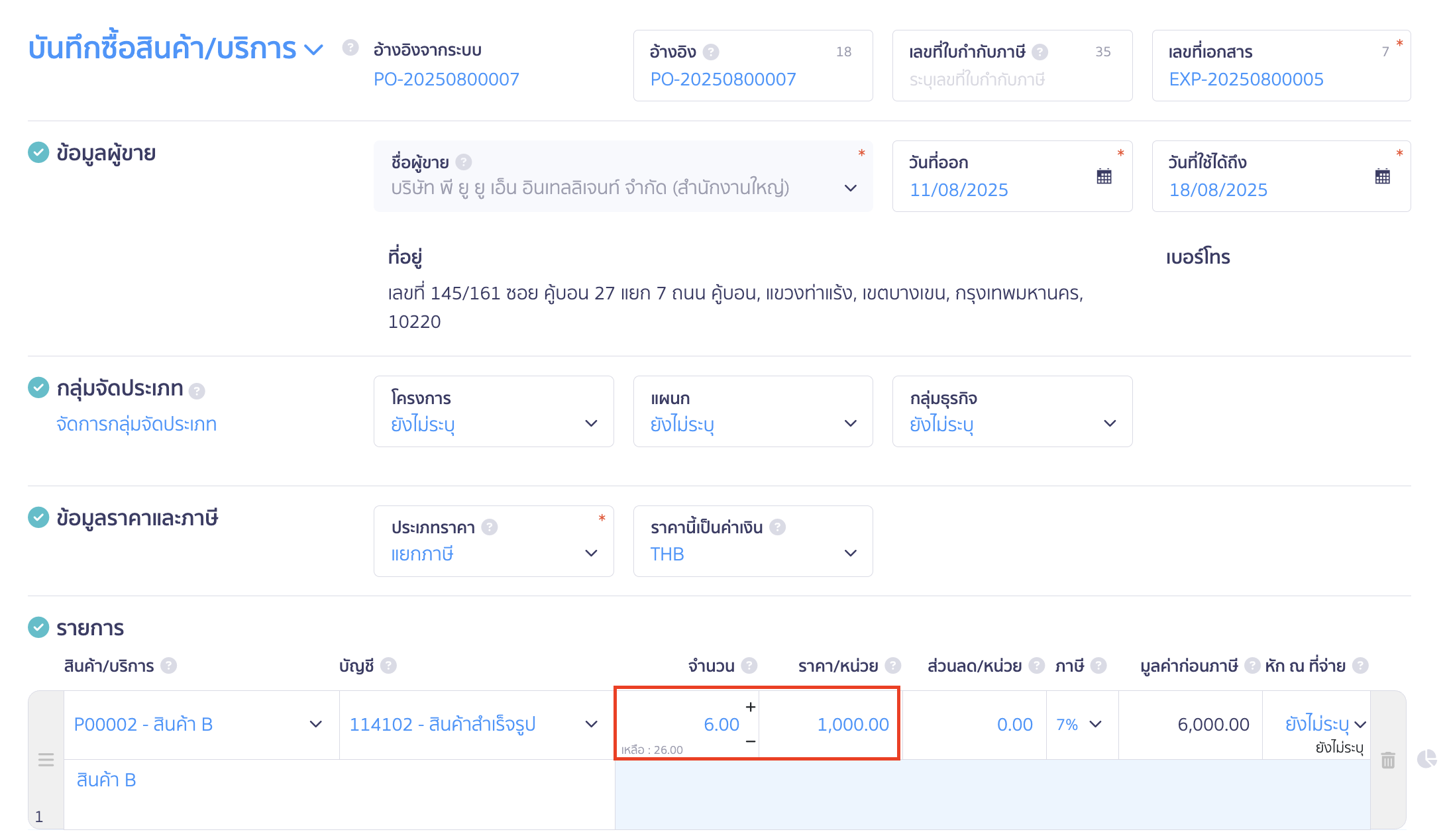
กรณีที่บันทึกซื้อสินค้าเกินใบสั่งซื้อ จะมีหน้าต่าง pop-up แจ้งเตือนขึ้นมา หากต้องการบันทึกซื้อสินค้าเกินสามารถกดยืนยันได้เลย
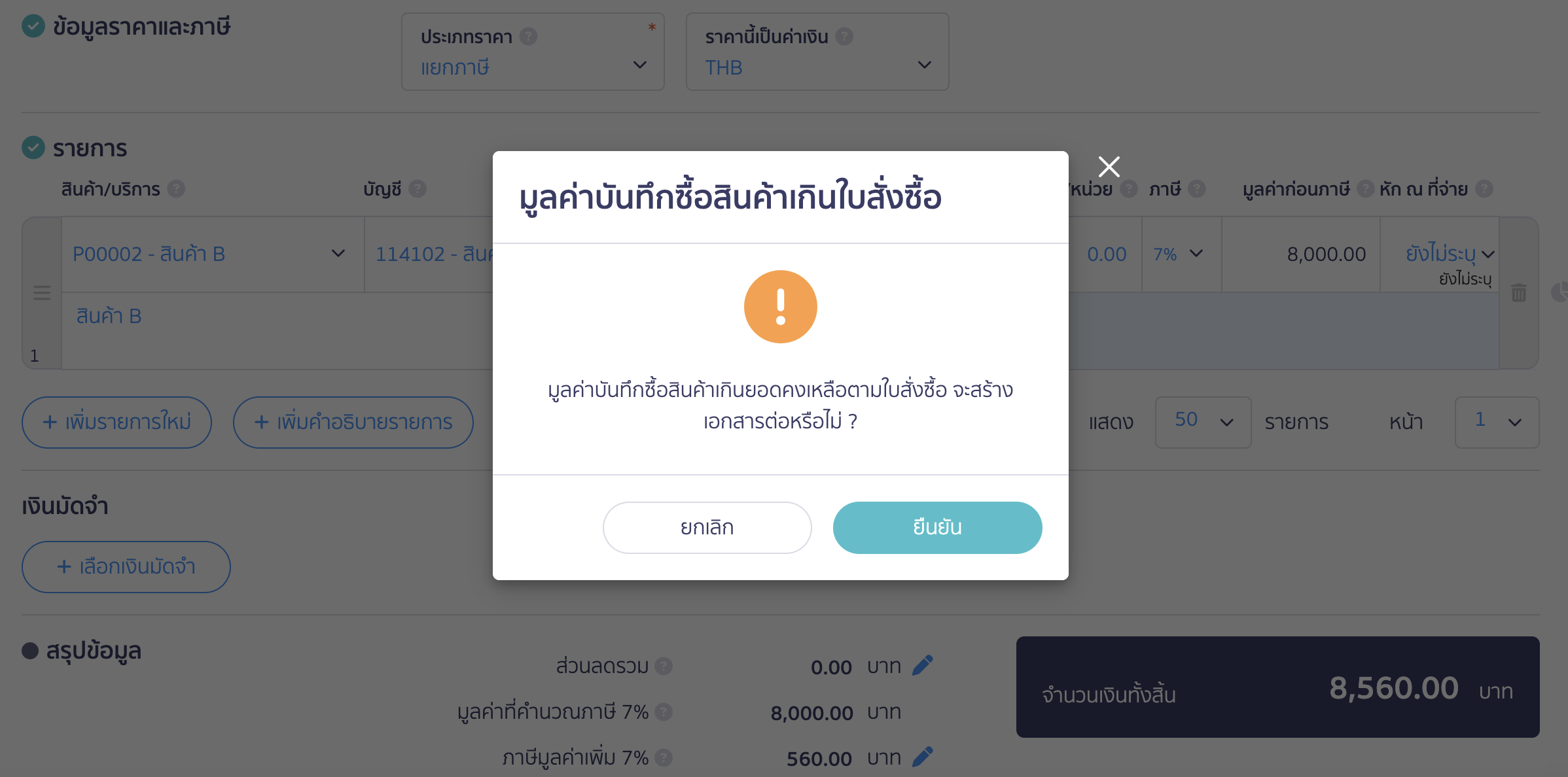
ตรวจสอบข้อมูลรายการสินค้าและข้อมูลการชำระเงินอีกครั้ง
*หากยังไม่ชำระเงิน สามารถกดปุ่ม ยังไม่ชำระเงินตั้งหนี้ไว้ก่อนได้ ถ้ายังไม่ได้ชำระเงิน ระบบจะทำการบันทึกบัญชีตามที่กำหนดในข้อมูลผู้ติดต่อ ซึ่งโดยปกติจะเป็นบัญชี 212101 เจ้าหนี้การค้า แต่ผู้ใช้งานสามารถเลือกบัญชีอื่นได้ตามที่กำหนดไว้ที่ข้อมูลผู้ติดต่อ
จากนั้นกดอนุมัติบันทึกซื้อสินค้าได้เลย
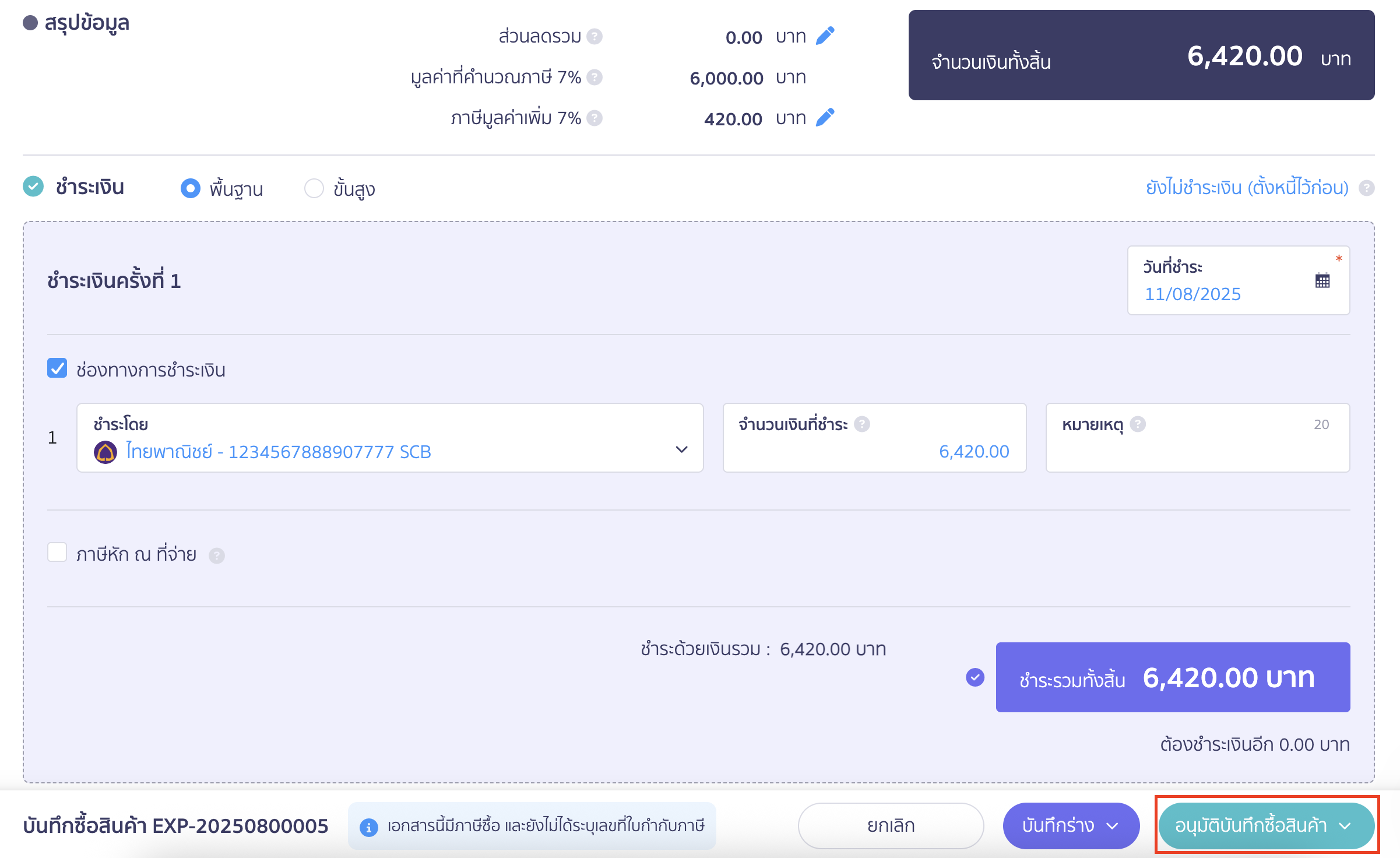
ตัวอย่างเอกสารการบันทึกบัญชีบันทึกซื้อสินค้า ครั้งที่ 2
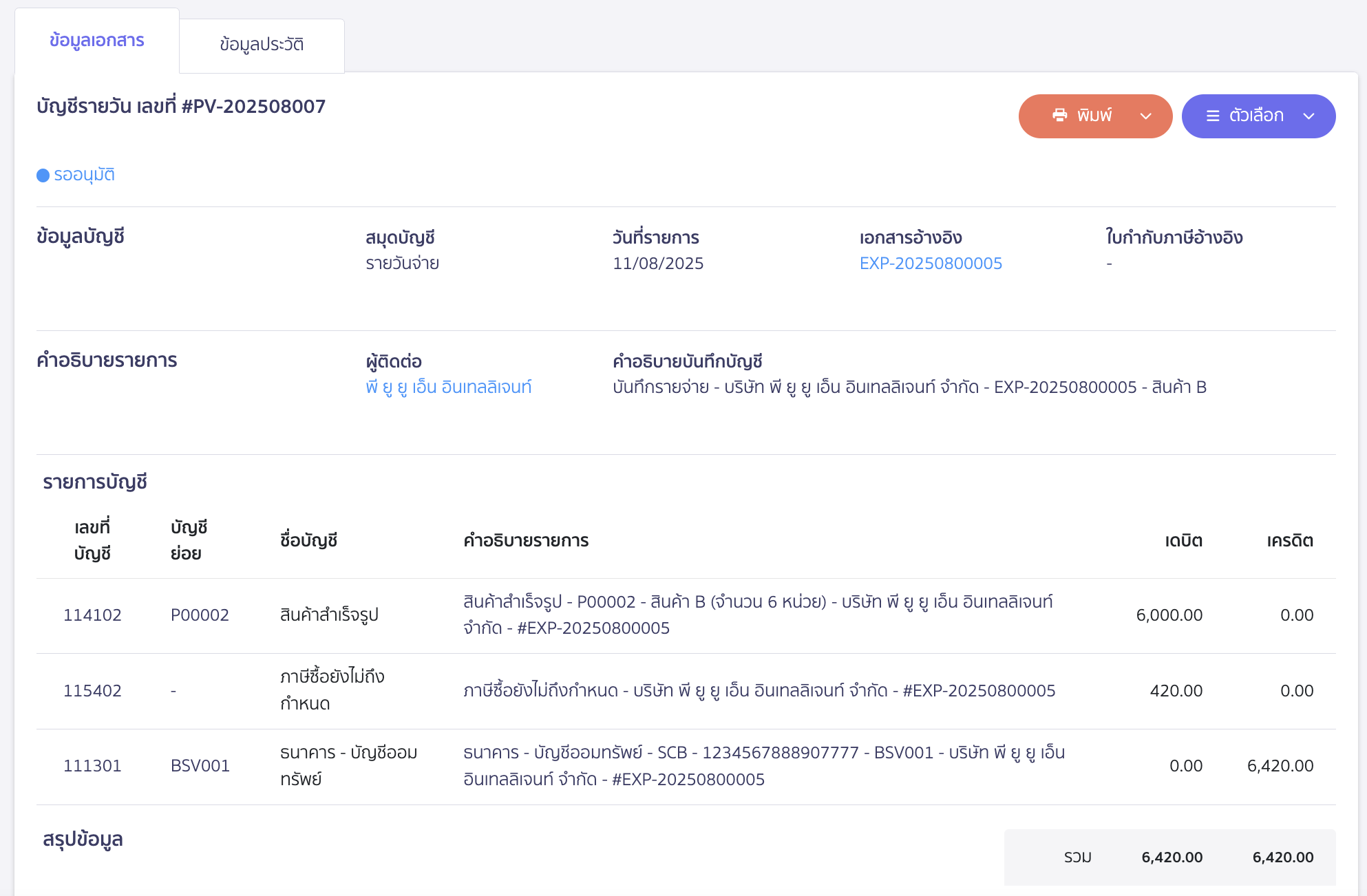
เมื่อเข้ามาที่ใบสั่งซื้อใบเดิม จะเห็นว่ามีบันทึกซื้อสินค้า 2 ครั้ง ที่เส้น Timeline
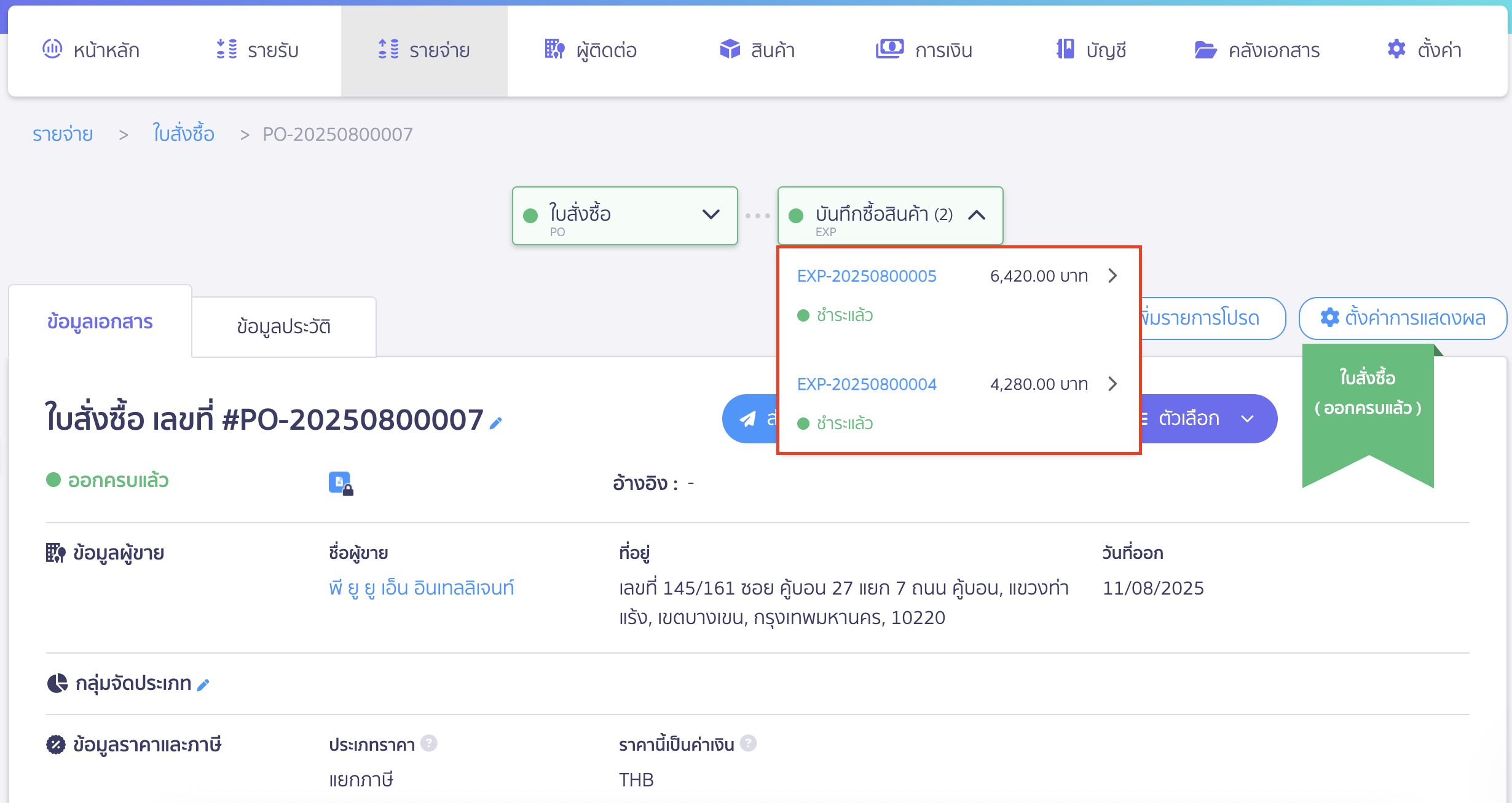
– จบขั้นตอนบันทึกซื้อสินค้าหลายใบ จากใบสั่งซื้อใบเดียว –